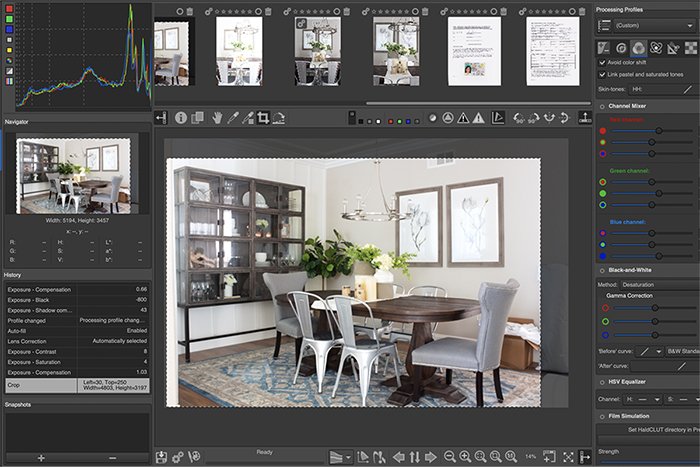Como fotógrafo, es vital encontrar un buen software de edición de fotografías.
El software que utiliza determina su flujo de trabajo. Si la fotografía es su negocio, su flujo de trabajo puede afectar sus márgenes de beneficio.
Si bien Adobe lidera el camino con Lightroom y Photoshop, existen algunas buenas alternativas.
RawTherapee no solo es una alternativa a Lightroom o Photoshop, ¡sino que también es gratis! Sin embargo, ¿puede reemplazar al software líder? Exploremos con nuestra revisión de RawTherapee.
Table of Contents
¿Qué es RawTherapee?
RawTherapee es un software de edición de código abierto gratuito que rivaliza con Lightroom. Te permite trabajar con tus archivos RAW de forma no destructiva.
Puede aplicar correcciones de color, ediciones de fotografías y retoques. La interfaz de RawTherapee imita a Lightroom de muchas maneras, pero profundiza mucho más en la corrección de color.
¿Cómo se compara RawTherapee con Lightroom?
La primera diferencia es que la interfaz de RawTherapee no es tan fácil de usar.
Lightroom muestra las pestañas y los botones separados para las funciones principales. RawTherapee carece de la misma claridad.
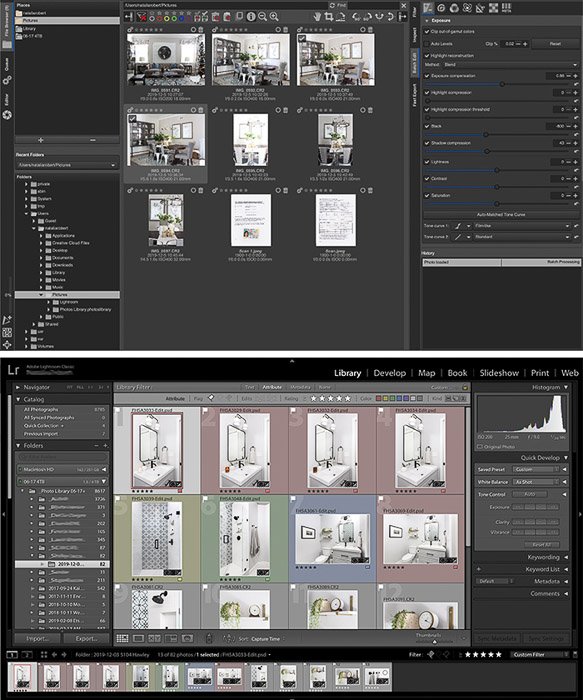
La organización de carpetas en RawTherapee tampoco es tan intuitiva como en Lightroom. Esto puede hacer que RawTherapee sea un poco confuso para comenzar.
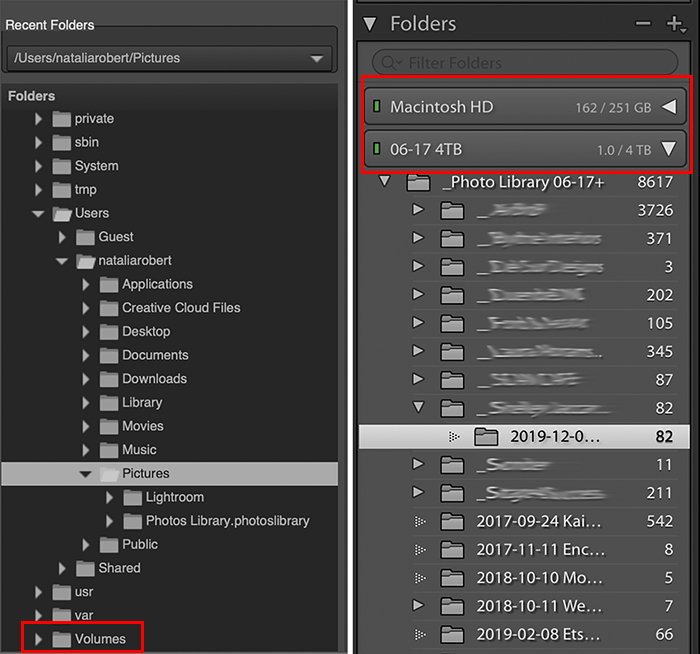
No puede utilizar archivos de ajustes preestablecidos de Lightroom, pero RawTherapee ofrece su propia versión de ajustes preestablecidos.
Los perfiles de procesamiento son una forma de guardar su configuración para luego aplicarla a otras fotos.
Puede cargar o guardar perfiles de procesamiento dentro de la pestaña Editor, en la parte superior de la columna derecha. Los archivos de perfil de procesamiento se guardan como tipos de archivo .pp3.
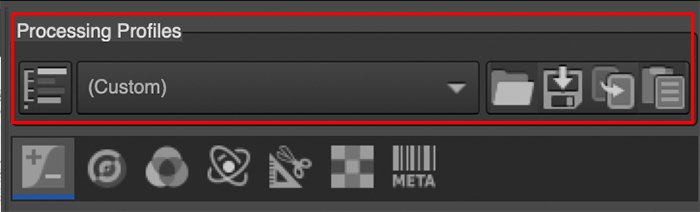
Tutorial básico de la interfaz RawTherapee
Explorador de archivos
La pestaña Explorador de archivos es donde navega por su carpeta para seleccionar las fotos. Puede guardar carpetas en la sección Lugares si es una carpeta a la que accede con frecuencia para tomar fotos.
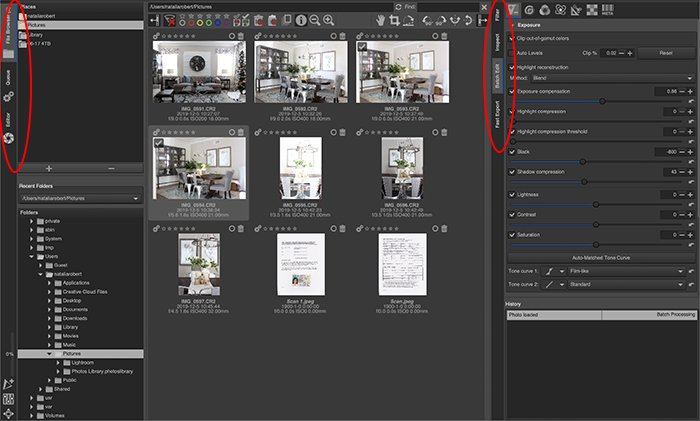
Pestaña de cola
La pestaña Cola de RawTherapee es donde se guardan las fotos que esperan ser exportadas. Una vez que hace clic para exportar, las imágenes se envían aquí y se guardan en esta pestaña.
Luego, vaya a la pestaña para finalizar los detalles de exportación y completar el proceso de exportación.
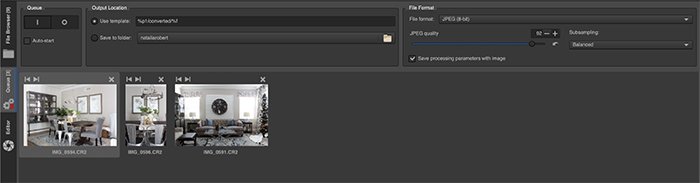
Pestaña del editor
Hay siete opciones dentro de la pestaña del editor de RawTherapee:
- Exposición: ajuste la configuración de compensación de exposición, mapeo de tonos, luces, sombras y más.
- Detalle: la sección de detalles ofrece ajustes en configuraciones como nitidez, reducción de ruido y bordes.
- Color: balance de blancos, mezclador de canales, tono de color, gestión del color y simulación de película.
- Avanzado: mapeo de tonos, algoritmos y niveles de ondículas
- Transformar: recorte, cambio de tamaño, corrección de lente, resolución
- RAW – Demosaicing, correcciones de aberraciones cromáticas, filtros de píxeles muertos o calientes
- Metadatos: datos EXIF para el archivo
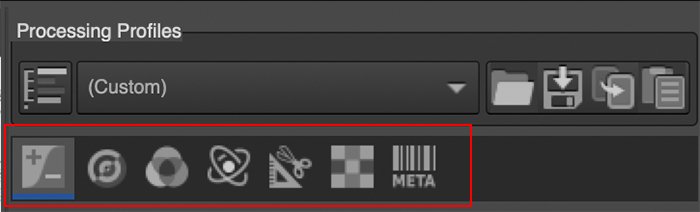
Beneficios de RawTherapee
El principal beneficio de RawTherapee es que es un software gratuito. No hay registro ni registro de ningún tipo, y la descarga es bastante sencilla.
El hecho de que RawTherapee sea gratuito es un atractivo excelente para los fotógrafos que están probando software de edición de fotografías.
Si bien RawTherapee tiene casi el mismo poder de edición de fotos que Lightroom, sobresale en la corrección de color. Los ajustes que puede hacer son a un nivel más profundo. Hay infinitas posibilidades de corrección de color.
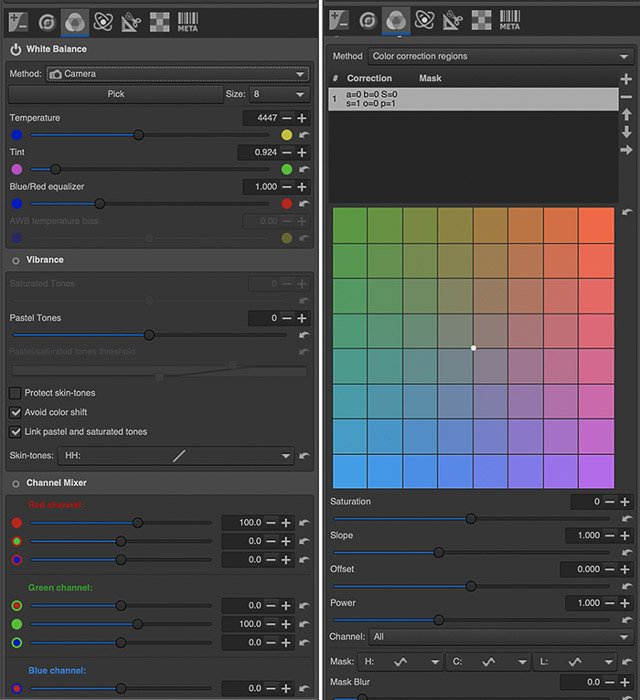
Más allá de la corrección de color, RawTherapee también ofrece opciones detalladas para las correcciones de archivos RAW.
Esto incluye cosas como preprocesamiento, ruido de patrón y corrección de aberraciones cromáticas.
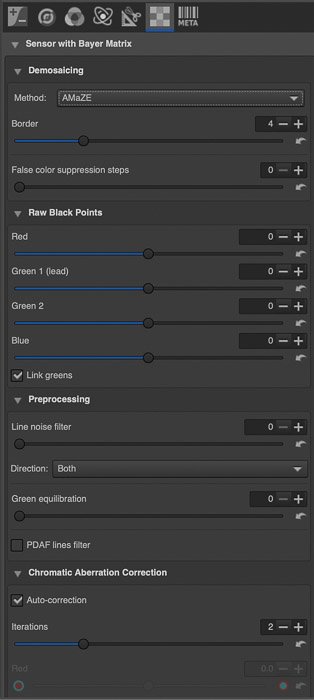
La edición por lotes es fácil de hacer dentro de la pestaña Explorador de archivos. Este es un gran beneficio que ahorra tiempo para las necesidades de edición rápida.
Esta sección de edición por lotes no incluye el alcance completo de las opciones que se encuentran dentro de la pestaña Editor. Pero es ideal para trabajos rápidos que necesitan ajustes mínimos.
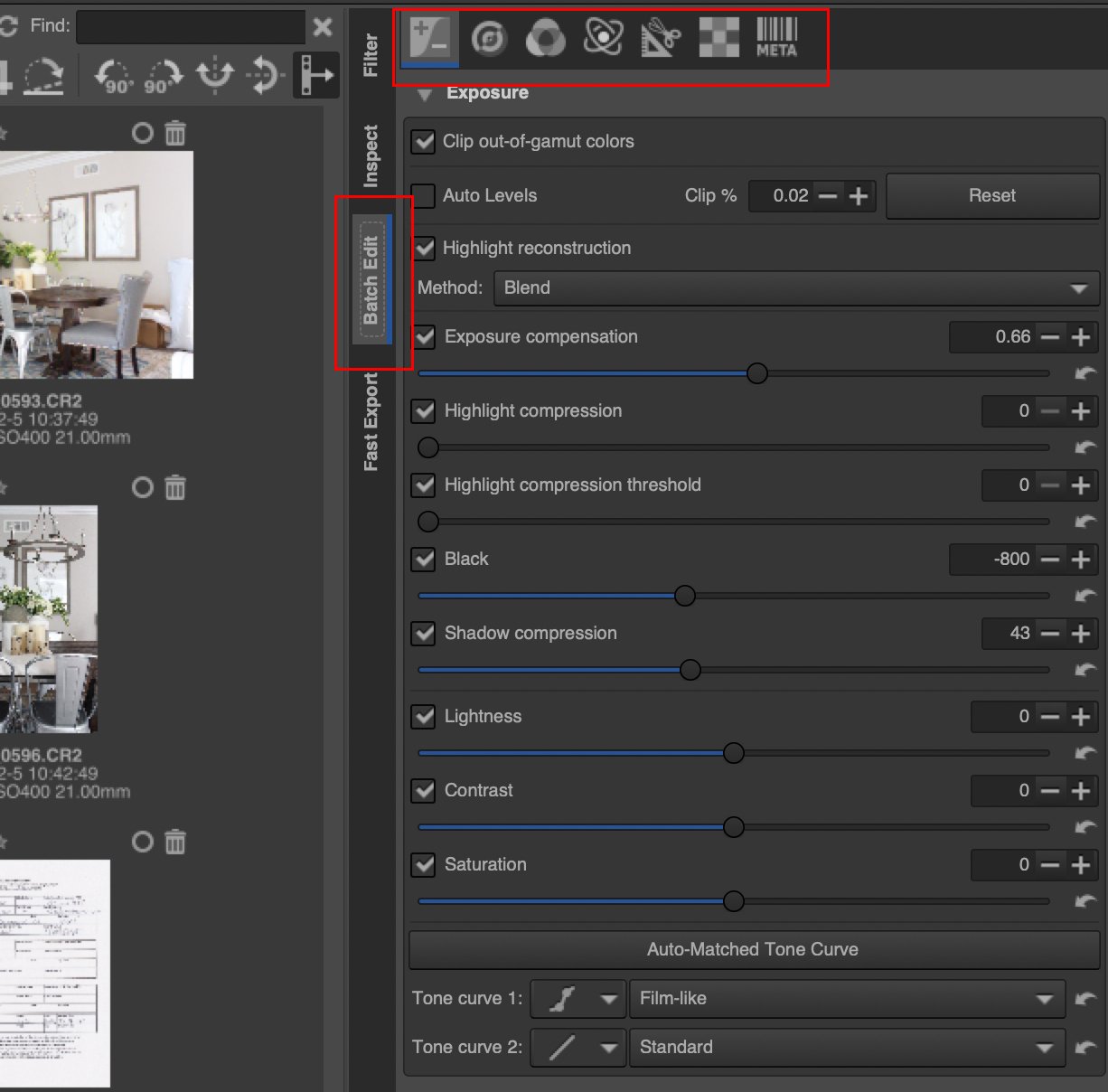
RawTherapee también ofrece una gran variedad de configuraciones en la pestaña Exportar.
Dentro de la pestaña Explorador de archivos, hay una pestaña Exportar en la columna de la derecha. Esta pestaña es donde exporta el archivo de imagen, pero le permite seleccionar tipos específicos de ediciones para excluir de la exportación.
Si bien esto no es algo que necesitará, es una característica excelente si desea mostrar opciones para una foto.
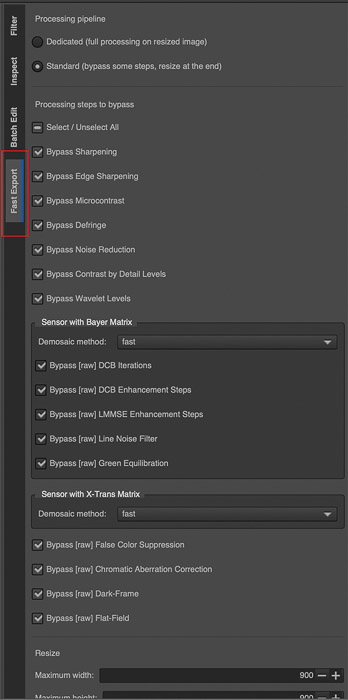
Inconvenientes de RawTherapee
El principal inconveniente de RawTherapee es que la interfaz no es muy fácil de usar. La curva de aprendizaje es mayor que la mayoría de las principales opciones de software de edición actuales.
Además de la interfaz confusa, falta la información y el soporte para RawTherapee. Al solucionar problemas, no hay muchos recursos.
La descarga incluye un manual para el software, pero el manual no es el más fácil de maniobrar. Su mejor opción es ir a foros en línea para obtener respuestas a su problema exacto.
Más allá de la falta de funciones fáciles de usar, hay algunos inconvenientes más a considerar.
RawTherapee responde más lentamente que Lightroom o Photoshop. Al realizar ajustes con los controles deslizantes, los resultados no son instantáneos. Si bien esto no es un gran problema al editar fotos por diversión, puede convertirse en un problema real cuando se editan para empresas.
Una característica importante que falta en RawTherapee son las capacidades organizativas.
Dentro de Lightroom, puede mover fotos, organizar carpetas y aplicar o buscar palabras clave. RawTherapee aún no tiene estas capacidades y se beneficiaría de agregarlas.
Finalmente, el proceso de exportación no está tan simplificado como podría ser, lo que hace que el proceso sea un poco confuso al principio. Las opciones de nombres también son un poco limitadas, y tener la exportación tan dividida hace que el proceso sea entrecortado.

Conclusión de la revisión de RawTherapee
RawTherapee es una opción fantástica cuando se buscan alternativas de software de edición de fotos gratuitas.
Las posibilidades que ofrece son de gran alcance, pero aún no es una alternativa comparable a Lightroom.
La interfaz de usuario y el flujo de trabajo aún necesitan mejorarse. RawTherapee carece del aspecto organizativo de Lightroom y de las capacidades de retoque de Photoshop.
Finalmente, el retraso durante la edición presenta un problema al crear un flujo de trabajo fluido.
Si su presupuesto lo permite, Lightroom y Photoshop siguen siendo las mejores opciones a considerar para sus necesidades de edición de fotografías.